فهرست
موږ اړتیا لرو چې ډیټا استخراج کړو یا د مختلف فارمیټونو څخه مختلف ډوله فایلونه د محاسبې او ډیټا مینځلو دلایلو لپاره Excel ته واړوو. PDF یو له ډیرو کارول شویو اسنادو څخه دی چې په ټوله نړۍ کې کارول کیږي او د معلوماتو یوه مهمه سرچینه ده. څنګه موږ د اصلي فارمینګ له لاسه ورکولو پرته په ورته وخت کې پی ډی ایف فایلونه په Excel کې بدل کړو دلته د تفصيلي لارښوونو سره بحث کیږي.
د تمرین کاري کتاب ډاونلوډ کړئ
دا د تمرین کاري کتاب او PDF لاندې ډاونلوډ کړئ.
5> د فارمیټینګ له لاسه ورکولو پرته د پی ډی ایف ایکسسل ته د بدلولو لارېد ښودلو هدف لپاره، موږ به لاندې پی ډی ایف فایل د ایکسل ورک شیټ ته واړوو ترڅو لوی فارمیټینګ وساتي. په PDF کې موږ د پیرود نیټه، سیمه، محصول، او مقدار د جدول سرلیک په توګه لرو.
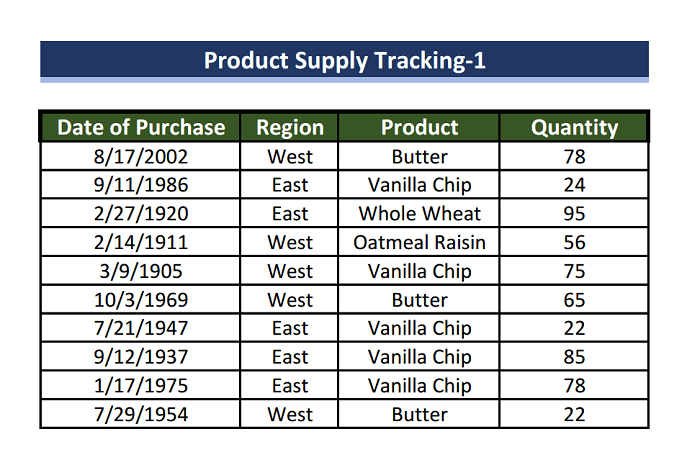
1. د فارمیټ له لاسه ورکولو پرته د پی ډی ایف ته Excel ته د بدلولو لپاره د پاور پوښتنې کارول
د بریښنا پوښتنه د معلوماتو چمتو کولو یا پروسس کولو ماشین دی. دلته به موږ ډاټا استخراج کړو او بیا به یې په Excel کې په بله کړکۍ کې پروسس کړو. بیا به موږ محصول ترلاسه کړو او پایله به په بشپړ ډول د ایکسل ورک شیټ کې پورته کړو.
مرحلې
- په لومړي سر کې ، د Excel ورک شیټ خلاص کړئ او بیا کلیک وکړئ. په ډیټا ترلاسه کړئ له ډاټا ټب څخه.
15>
- د کلیک کولو وروسته ډیټا ترلاسه کړئ آیکون ته لاړ شئ له فایل څخه ته له PDF لکه څنګه چې ښودل شويپه عکس کې.
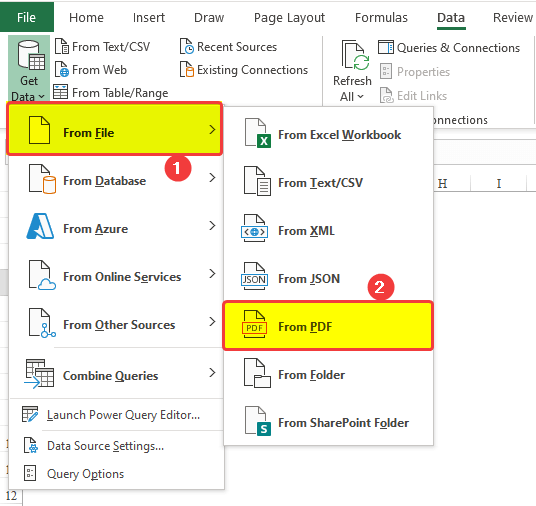
- وروسته له دې چې له فولډر څخه کلیک وکړئ، یوه نوې براؤز کړکۍ به خلاص شي، له دې کړکۍ څخه د خپل فایل ځای ته لاړ شئ او په خپل کمپیوټر کې هغه فایل غوره کړئ کوم چې تاسو غواړئ په Excel فارمیټ کې بدل کړئ له دې وروسته خلاص کلیک وکړئ.
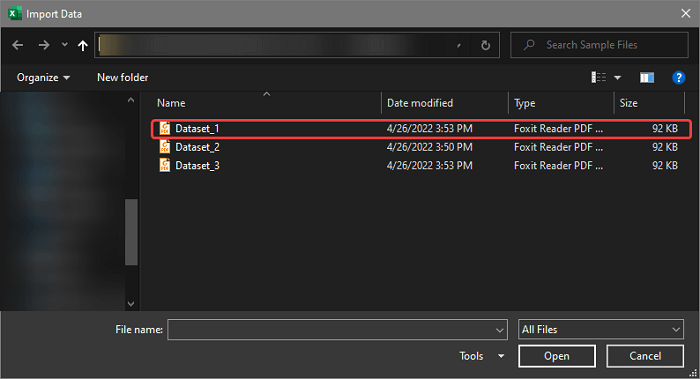
- بیا به تاسو وګورئ چې د PDF فایل دننه ټول میزونه اوس یوې نوې کړکۍ ته پورته شوي دي.
- که تاسو له نږدې وګورئ، سرلیک او اصلي جدول په جلا جلا توګه په مخکتنه کې د جدولونو په توګه ښکاره کیږي. کړکۍ.
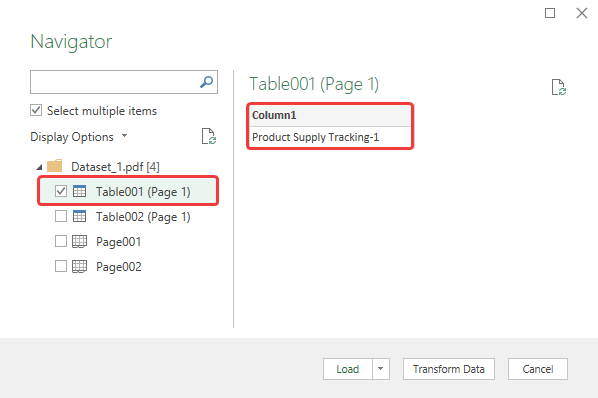
- د مقالې د ټولې لومړۍ پاڼې د غوره کولو لپاره پاڼه 001 غوره کړئ، په دې کې به ټول ډیټاسیټ شامل وي، او بیا په لوډ باندې کلیک وکړئ او بیا ته پورته کړئ.
19>
- د بریښنا پوښتنې کړکۍ به وتړل شي او یو نوی د Data Import Data په نوم کړکۍ به سپون شي، په هغه کړکۍ کې د موجوده کاري پاڼې انتخاب غوره کړئ او په نارنجي بکس کې د بار شوي ډیټا ځای هم وټاکئ، دلته دا دی $A$4 له دې وروسته ښه کلک وکړئ.
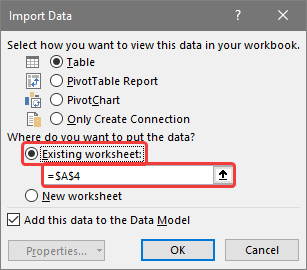
- له دې وروسته، تاسو به وګورئ چې د ډیټا جدول اوس ټاکل شوي ځای ته د یو په توګه پورته شوی. په کاري پاڼه کې جدول.
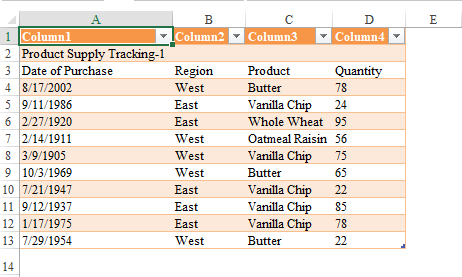
- اوس جدول وټاکئ او د جدول ډیزاین ته لاړ شئ، له هغه ځایه ته بدل کړئ انتخاب کړئ. رینج د اوزار گروپ څخه چې میز بیرته رینج ته بدلوي.
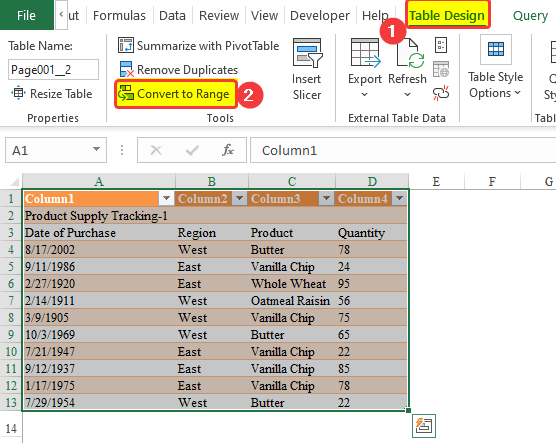
- اوس تاسو ګورئ چې PDF فایل اوس د ایکسل ورک شیټ کې بار شوی
- که څه هم اړتیا ورته ويځینې تعدیلات لکه د رنګ تنظیم کول، د حجرو د عرض تعدیل ځکه چې په Excel کې د مختلف حجرو عرضونو له امله، بنسټیز ډاټا یا متن به په Excel کې یو شان وي
- لاندې عکس د یو څه لږ وروسته په Excel ورک شیټ کې د PDF فایل ډاټا ښیې. فارمیټ کول.

نور ولولئ: څنګه کولای شو چې PDF له سافټویر پرته Excel ته واړوو (۳ اسانه طریقې)
ورته لوستل
- څنګه د پی ډی ایف نظرونه په Excel سپریډ شیټ کې صادر کړئ (3 چټک چلونه)
- د پی ډی ایف څخه اکسل ته د ډیټا ایستلو څرنګوالی (4 مناسبې لارې)
2. د Adobe Acrobat Conversion Tool کارول
Adobe Acrobat یو بشپړ پی ډی ایف محصول دی چې کولی شي رامینځته او ترمیم کړي ، او د PDF فایلونه نورو فارمیټونو ته بدل کړئ. اکسل ته د پی ډی ایف تبادله هم د دې محصول له لارې په بې ساري ډول ممکنه ده.
مرحلې
- موږ د لاندې پی ډی ایف فایل څخه کار اخلو ترڅو وښیو چې موږ څنګه صادرولی شو PDFs په Excel ورکشیټ کې.

- اوس خلاص کړئ Adobe Acrobat Reader او د کور پاڼې څخه، په Tools باندې کلیک وکړئ.
24>
- د وسیلو په کلیک کولو وروسته به تاسو نوي اختیارونو مینو ته ورشئ. له دې مینو څخه، PDF صادر کړئ انتخاب کړئ او لاندې کلیک وکړئ خلاص کړئ ډراپ-ډاون مینو.
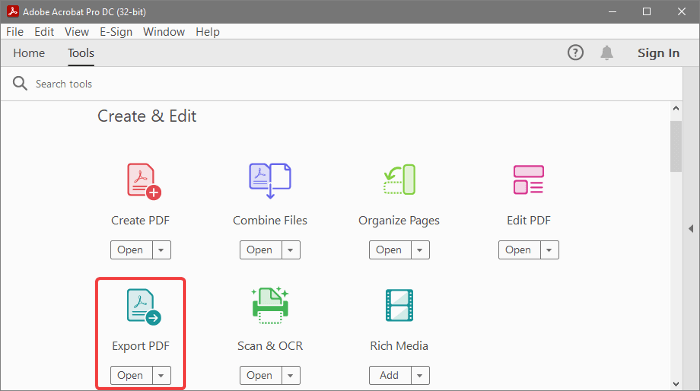
- وروسته له دې چې د ډراپ ډاون مینو کې پرانستل کلیک وکړئ، د ډراپ ډاون مینو څخه په پرانستل باندې کلیک وکړئ.
26>
- بیا، یو نوی مینو به ښکاره شي، د دې مینو څخه لومړی، تاسو اړتیا لرئد فایل په کوم ډول فارمیټ کې غوره کولو لپاره تاسو غواړئ خپل PDF فایل بدل کړئ. سپریډ شیټ غوره کړئ او له ښي خوا څخه او د سپریډ شیټ ډول غوره کړئ، کوم چې د مایکروسافټ ایکسل ورک بوک دی.
- د کړکۍ لاندې صادرات تڼۍ باندې کلیک وکړئ. .
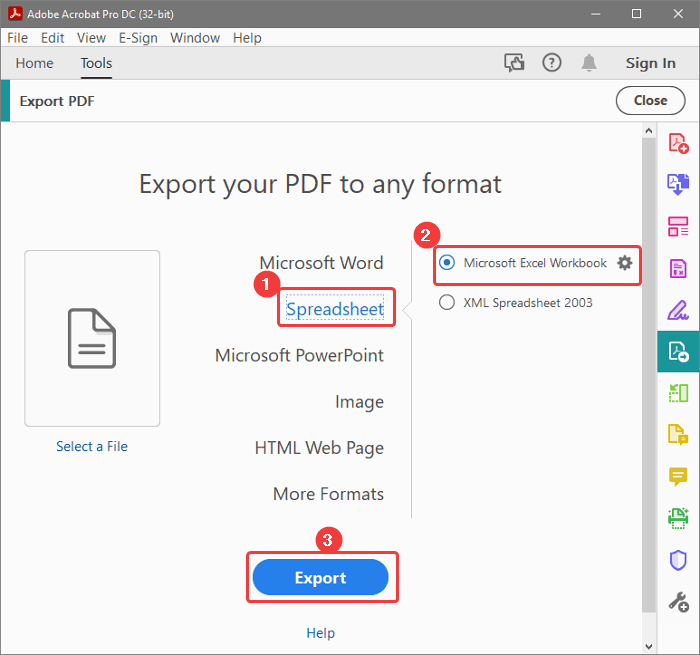
- له دې وروسته Adobe Acrobat به د فایل براوز کولو کړکۍ پرانیزي له هغه ځایه چې تاسو اړتیا لرئ د PDF فایل غوره کړئ چې تاسو یې غواړئ. Excel ته د بدلولو لپاره. د فایل ځای ته لاړ شئ او فایل غوره کړئ. له هغې وروسته، پرانستل کلیک وکړئ. 14>
- کلک کولو وروسته خلاص کړئ، تاسو به وګورئ چې فایل اوس دی په اډوب ریډر کې او اوس تاسو باید د منزل فولډر غوره کړئ چیرې چې تاسو غواړئ وروستی بدل شوی ایکسل شیټ خوندي کړئ.
- که تاسو دمخه د پی ډی ایف فایلونو څخه یو یې بدل کړی وي ، نو پخوانی ځای به لاندې ښودل شي. په وروستي فولډر کې خوندي کړئ.
- په د صادرولو وروسته خلاص فایل بکس باندې ټیک کړئ که تاسو غواړئ فایل له تبادلې وروسته سمدستي خلاص کړئ.
- په کلیک کولو سره د منزل فولډر غوره کړئ یو مختلف فولډر غوره کړئ، که تاسو دا لومړی ځل کوئ. یا تاسو غواړئ فایل د تیر ځای په پرتله په بل ځای کې خوندي کړئ.
- د کلیک کولو وروسته مختلف فولډر غوره کړئ، خپل د فایل ځای ته لاړ شئ، او کلیک وکړئ محفوظ کړئ.
- اوس تاسو ګورئ چې ستاسو د PDF فایل اوس صادر شوی یا په Excel کې بدل شویکاري پاڼه.
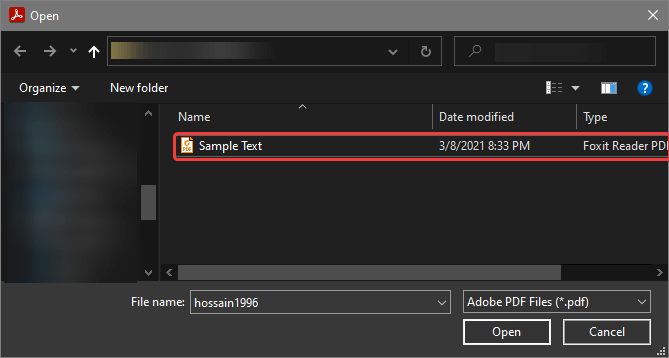
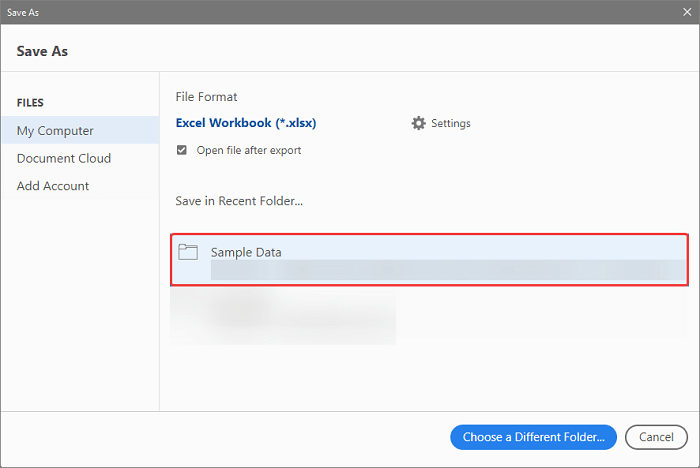
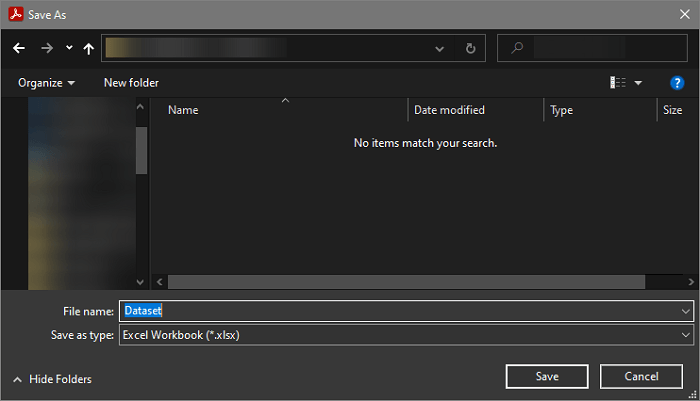
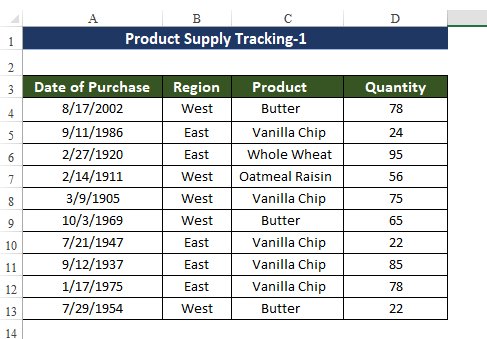
نور ولولئ: څنګه په Excel کې پی ډی ایف ته جدول بدل کړو (3 میتودونه)
پایله
د دې د خلاصولو لپاره، دا پوښتنه "څنګه کولی شو چې PDF د فارمیټ له لاسه ورکولو پرته Excel ته واړوو" دلته په 2 مختلفو لارو ځواب شوی. ترټولو ګټور میتود د پی ډی ایف فایلونو څخه ډیټا ترلاسه کولو او د پاور پوښتنې کړکۍ کې پروسس کولو لپاره د بریښنا پوښتنې کارول دي. او وروسته یې په مناسب ډول فارمیټ کړئ. . نورې لارې هم شته چې د Adobe acrobat reader کاروي او د PDF فایلونه Excel worksheets ته صادروي.
د دې ستونزې لپاره، یو کاري کتاب د ډاونلوډ کولو لپاره شتون لري چیرې چې تاسو کولی شئ دا طریقې تمرین کړئ.
وړیا احساس وکړئ. د تبصرې برخې له لارې کومه پوښتنه یا نظر وپوښتئ. د Exceldemy ټولنې د ښه والي لپاره هر ډول وړاندیز به خورا د ستاینې وړ وي.

